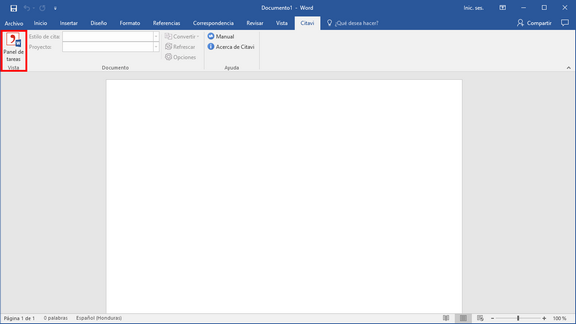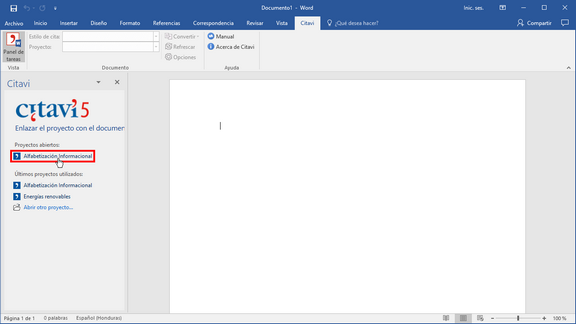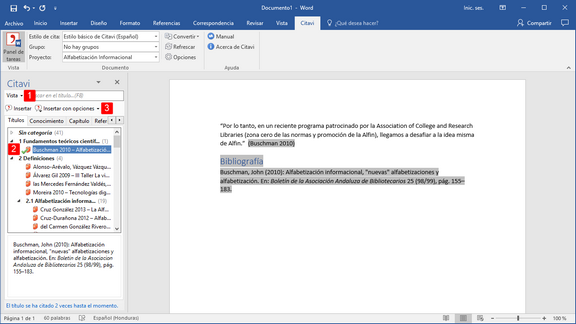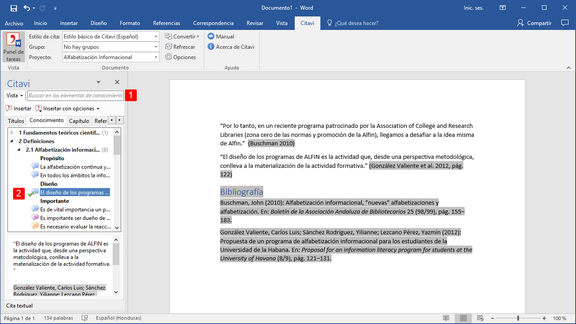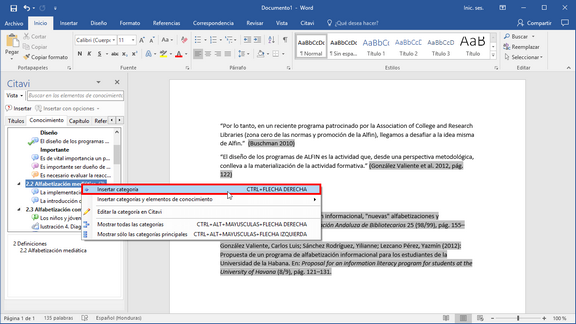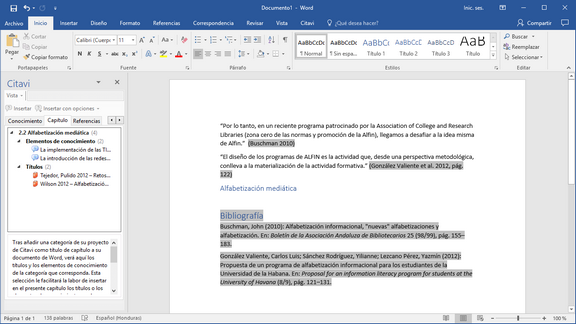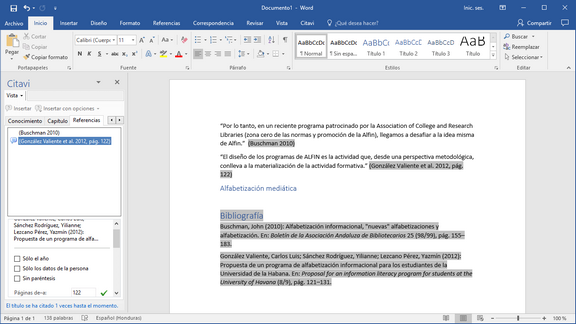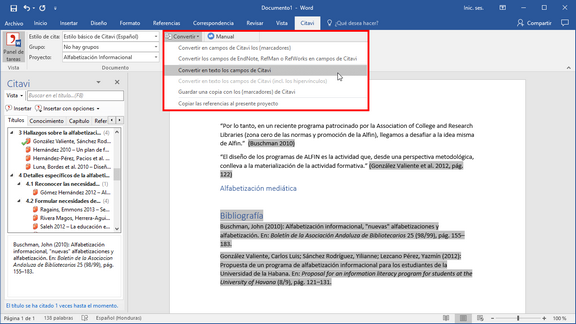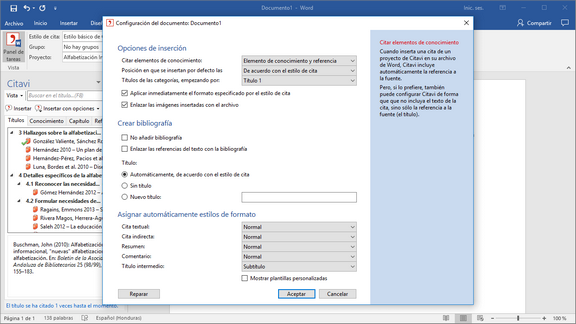Explorando el complemento para Word
Después de instalar el complemento para Citavi en Word, Verá una nueva pestaña de Citavi en Word. Haga clic en la pestaña Citavi y luego haga clic en Panel de tareas. |
|
Asigne el proyecto que desea utilizar el documento. |
|
La pestaña Títulos muestra todos los títulos en su proyecto. Haciendo clic en la Vermenú desplegable que puede organizar éstos por categoría, palabras clave o por persona. Haga doble clic en un título para insertarlo en su documento. Aparecerá una marca de verificación al lado de cada título insertado. En vez de hacer doble clic también puede seleccionar un título y hacer clic en él Insertar o Insertar con opciones. |
|
La pestaña Títulos muestra todos los títulos en su proyecto. Haciendo clic en la Verdesplegando el menú puede organizar éstos por ideas centrales, títulos breves, categoría, o palabras clave. Haga doble clic en un elemento de conocimiento para insertarlo en su documento. Aparecerá una marca al lado de cada elemento de conocimiento insertado. |
|
Puede insertar categorías dentro de su documento de Word, ya sea individualmente o todas a la vez. |
|
Si desea utilizar la pestaña Capítulo , debe insertar todo el sistema de categorías como un esquema. Cuando coloca el punto de inserción bajo un encabezado, podrá ver sólo los títulos y elementos de conocimiento de esa categoría. |
|
En la pestaña Referencias, puede ver los títulos que ha citado y cambiar el formato si lo desea. |
|
En el menú Convertir , usted puede convertir los campos del complemento de Word a texto estático, entre otras opciones. Muchas editoriales requieren esto. |
|
En el menú Opciones puede personalizar el complemento de muchas maneras. |